无线路由器怎么设置进行无线本地上网连接
发布时间:2017-02-28 17:06
现在无论家庭网络还是公用网络,很多都需要用着无线上网设备、首先我们需要有一个无线路由器、那么无线路由器怎么设置参数,才可以让无线用户搜索到网络信号,然后连接wifi、进行无线本地上网连接呢,下面是小编给大家整理的一些有关无线路由器进行无线本地上网连接设置方法,希望对大家有帮助!
无线路由器进行无线本地上网连接设置方法
打开浏览器,(输入192.168.1.1)这个是一般路由器设置面板,只有正确的设置了相关参数才可以正常连接网络上网。

输入路由吗的账号以及密码登陆路由器控制模板,新路由器的账号大多数都是:admin 密码和账号一样、也是admin 。

登陆路由器后台后,点击“设置向导”图标进入设置页面。

不用管、点击“下一步”。
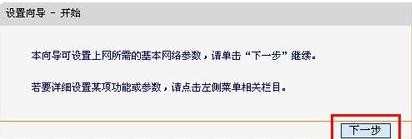
勾选“让路由器自动选择上网方式 (推荐)”,然后点击“下一步”。
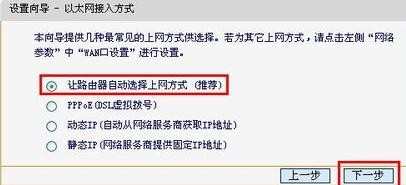
接下来可能会出现如下图框,不用管,稍等几秒钟。

输入网络服务商提供的上网“宽带账号”和“宽带密码”,点击“下一步”。

无线功能选择“启用”,加密方法选择“加密”并设置密码,这样别搜索无线网的时候,需要验证密码才可以用您的无线网络。
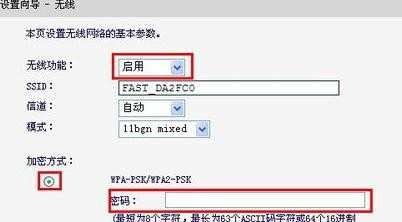
设置已经完成,点击“保存”。
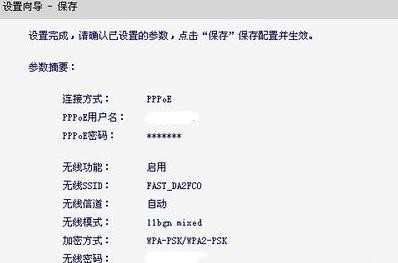
看到所有的设置状态都显示“成功”,那么说明路由器设置顺利。点击“完成”即可。

设置完成后,就会出现以下画面,关闭浏览器,用手机、笔记本等带有无线驱动的无线网络设备搜索,然后输入刚刚设置的无线上网密码即可正常上网。


无线路由器怎么设置进行无线本地上网连接的评论条评论